Инструкции за превключване на паметта на смартфона в карта с памет
По подразбиране всички приложения се инсталират във вградената памет Устройства с Android , Използва се и за съхраняване на кеша. Но дори паметта на съвременните смартфони понякога не е достатъчна, за да изтеглите целия необходим софтуер. Е, че има достатъчно карти с памет за този обем. Как да ги използвате, за да разтоварите основната памет, ще обсъдим допълнително.
съдържание
Как да превключвате паметта на телефон с Android към карта с памет
Ще изясним, че в този случай обмисляме ситуацията, когато потребителят трябва да се увери, че изтеглените файлове и програми се съхраняват на microSD. В настройките по подразбиране за Android е инсталирано автоматично изтегляне във вътрешната памет, затова ще се опитаме да го променим.
Първо, помислете за опциите прехвърляне на вече инсталирани програми , и след това - начини за промяна на вградената памет на паметта.
Забележка: Самото флаш устройство трябва да има не само голямо количество памет, но и достатъчно класа на скоростта, тъй като това ще определи качеството на игрите и приложенията, разположени на него.
Метод 1: Link2SD
Това е една от най-добрите опции сред подобни програми. Link2SD ви позволява да направите едно и също нещо, което можете да направите ръчно, но малко по-бързо. Освен това можете да премествате насила игри и приложения, които не се движат по стандартния начин.
Изтеглете Link2SD от Google Play
Инструкциите за работа с Link2SD са, както следва:
- Главният прозорец ще изброи всички приложения. Изберете желаното.
- Превъртете надолу информация за приложението и кликнете върху "Прехвърляне на SD карта" .
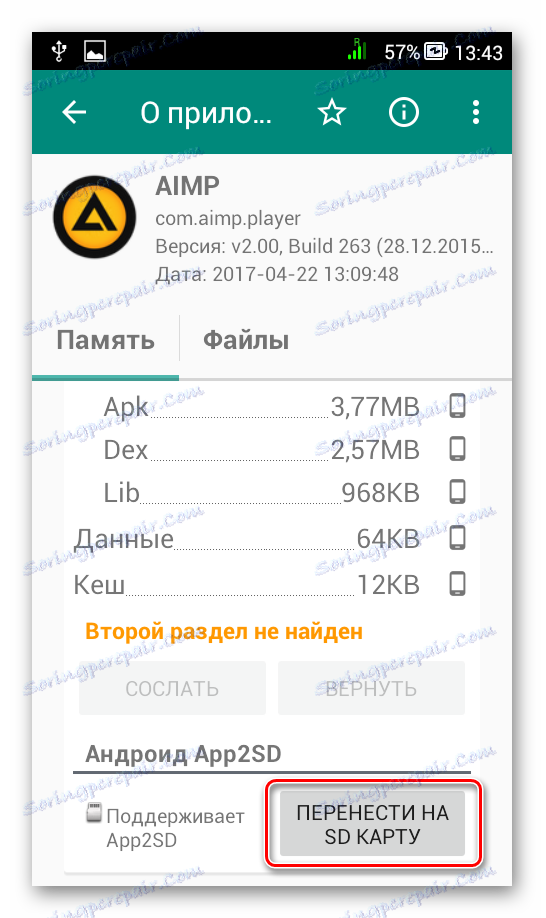
Прочетете още: AIMP за Android
Имайте предвид, че тези приложения, които не се транспортират по стандартния начин, могат да намалят тяхната функционалност. Например джаджите ще спрат да работят.
Метод 2: Конфигуриране на паметта
Отново се връщаме в системата. В Android можете да посочите SD картата като стандартно място за инсталиране на приложения. Отново, това не винаги работи.
Във всеки случай опитайте следното:
- В настройките отворете секцията "Памет" .
- Кликнете върху "Предпочитано място за инсталиране" и изберете "SD карта" .
- Можете също да зададете място за съхранение, за да запишете други файлове, като маркирате SD картата като "Памет по подразбиране" .
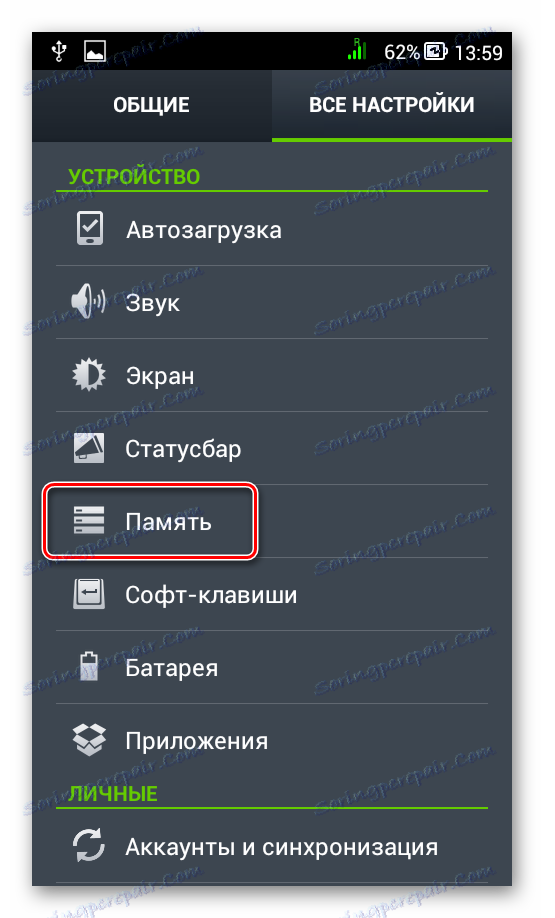

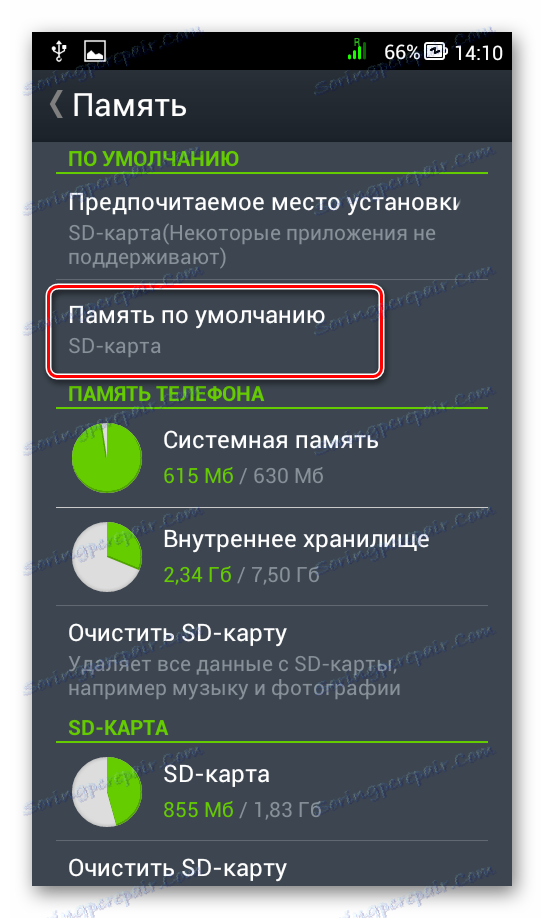
Местоположението на елементите на вашето устройство може да се различава от дадените примери. Следователно, ако имате някакви въпроси или няма да можете да извършвате всички действия, описани в тази статия, пишете за това в коментарите по-долу. Ще помогнем за решаването на проблема.
Метод 3: Сменете вградената памет с външна
И този метод позволява да се измами Android, така че да възприема картата с памет като системна памет. От инструментариума ще ви е необходима файлов мениджър , В нашия пример ще използваме коренното изследване, което може да се изтегли Google Play Магазин ,
Моля, обърнете внимание! Процедурата, описана по-долу, се извършва на ваша отговорност. Винаги има вероятност това да доведе до проблеми в работата на Android, което може да бъде отстранено само от мигащото устройство ,
Процедурата е следната:
- В корена на системата отворете папката "и т.н." . За да направите това, отворете файловия мениджър.
- Намерете файла "vold.fstab" и го отворете с помощта на текстов редактор.
- Сред всички текстове намерете 2 реда, започващи с "dev_mount" без решетка в началото. След тях трябва да отидат такива ценности:
- "Sdcard / mnt / sdcard" ;
- "Extsd / mnt / extsd" .
- Необходимо е да замените думите след "mnt /" , така че да става (без кавички):
- "Sdcard / mnt / extsd" ;
- "Extsd / mnt / sdcard" .
- На различни устройства може да има различни обозначения след "mnt /" : "sdcard" , "sdcard0" , "sdcard1" , "sdcard2" . Основното е да ги разменяте.
- Запазете промените и рестартирайте смартфона си.
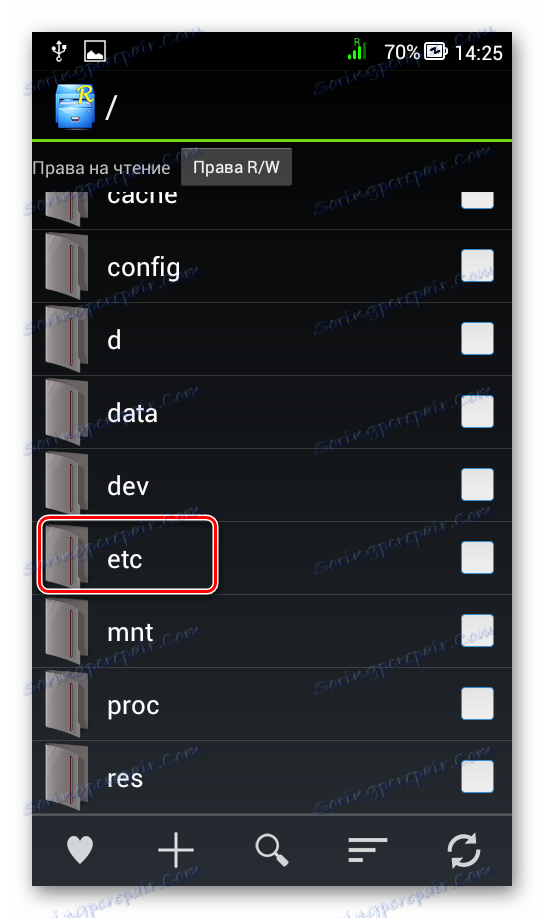
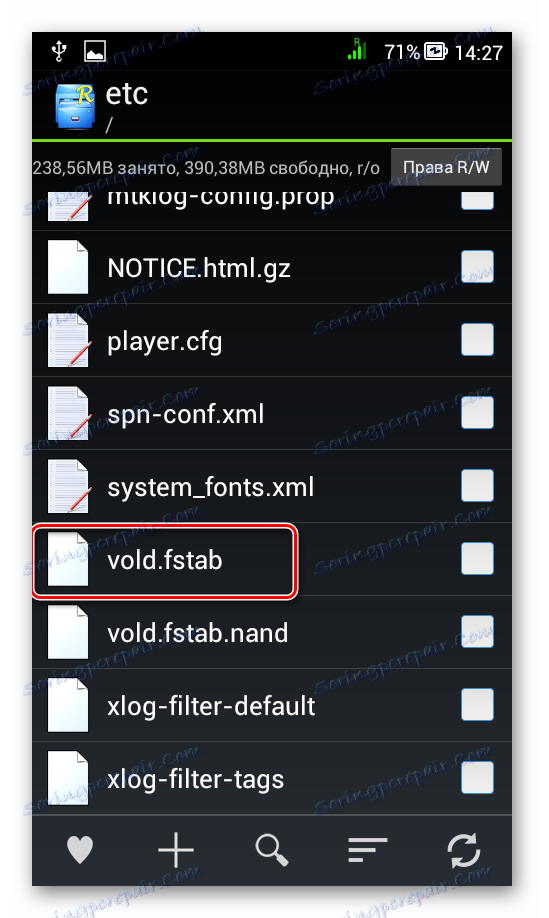
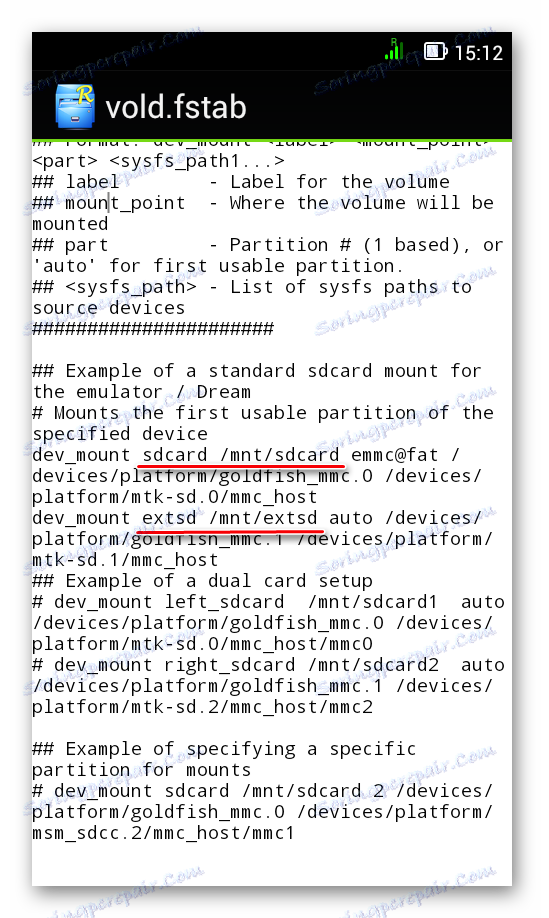
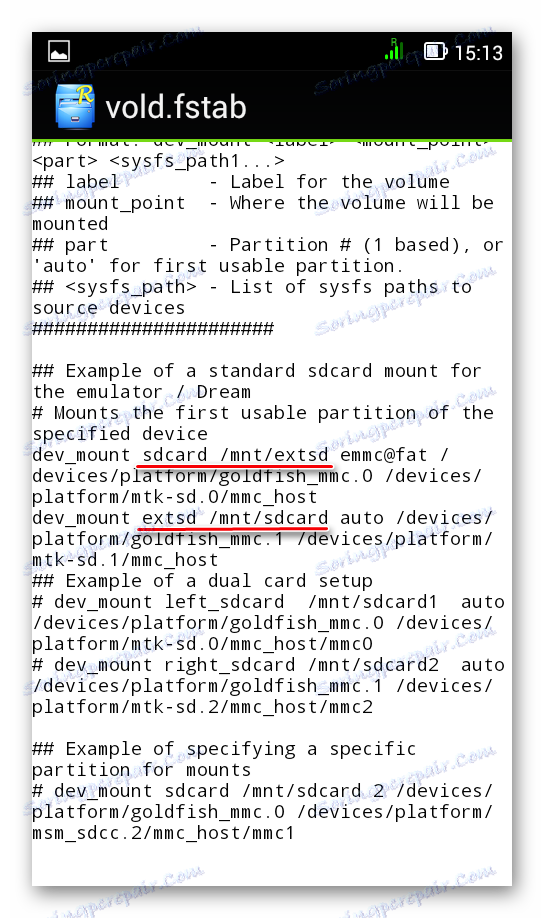
Що се отнася до файловия мениджър, си струва да кажете, че не всички подобни програми ви позволяват да видите горните файлове. Препоръчваме ви да използвате ES Explorer ,
Метод 4: Прехвърлете приложения по стандартен начин
Започвайки с версията на Android 4.0, можете да прехвърляте някои приложения от вградената памет на SD карта, без да използвате инструменти на трети страни.
За да направите това, трябва да направите следното:
- Отворете "Настройки" .
- Отворете раздела "Приложения" .
- Докоснете (докоснете пръста си) върху желаната програма.
- Кликнете върху бутона "Премести на SD карта" .
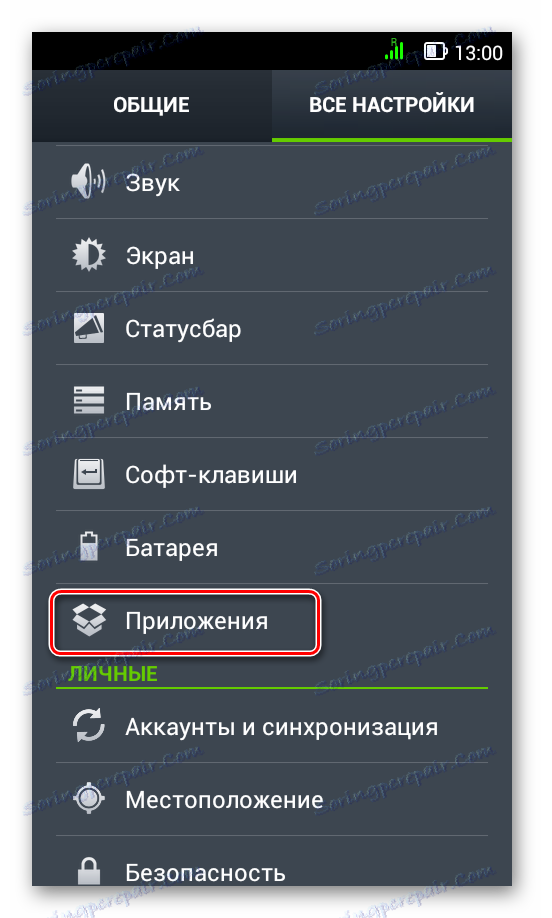
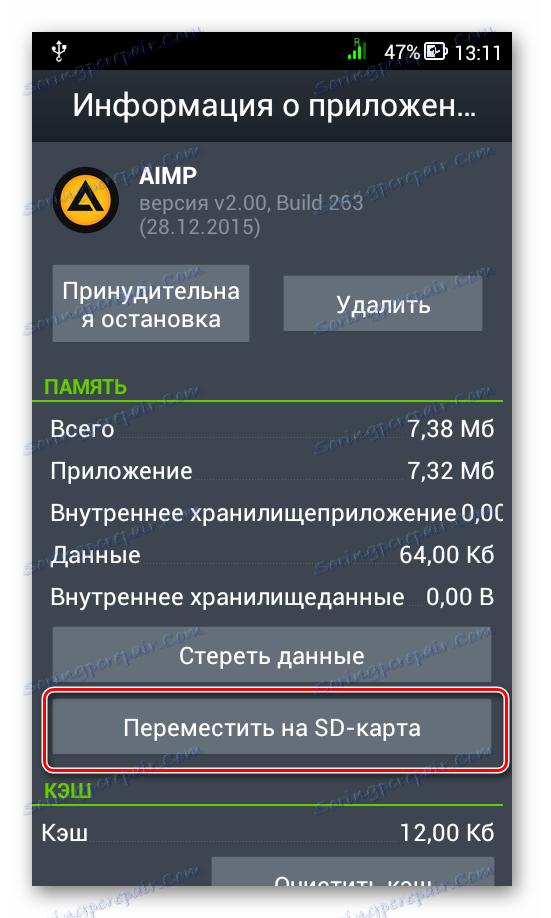
Недостатъкът на този метод е, че той не работи за всички приложения.
По този начин можете да използвате SD карта памет за игри и приложения.